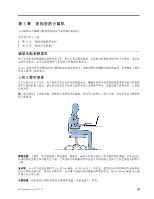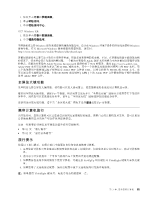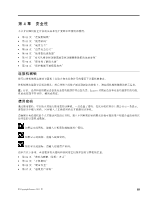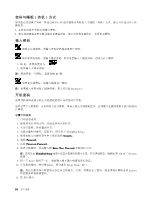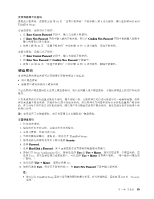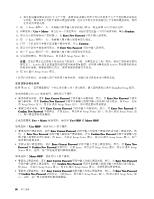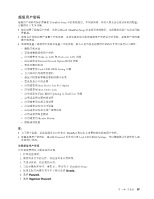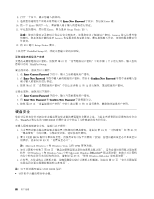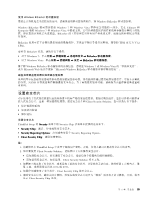Lenovo ThinkPad X220i (Simplified-Chinese) User Guide - Page 100
密码与睡眠(待机)方式, 输入密码
 |
View all Lenovo ThinkPad X220i manuals
Add to My Manuals
Save this manual to your list of manuals |
Page 100 highlights
Fn+F4 输入密码 1. 按 F1 2 F1 键。 Backspace。 开机密码 1 2 3 4 F1 ThinkPad Setup。 5 Security。 6. 选择 Password。 7. 选择 Power-on Password。 8 Enter New Password ThinkPad Setup 168 页 "Security 菜单"。 9. 按一下 Enter 10 Enter Setup Notice Lenovo 11. 按 F10 退出。 84
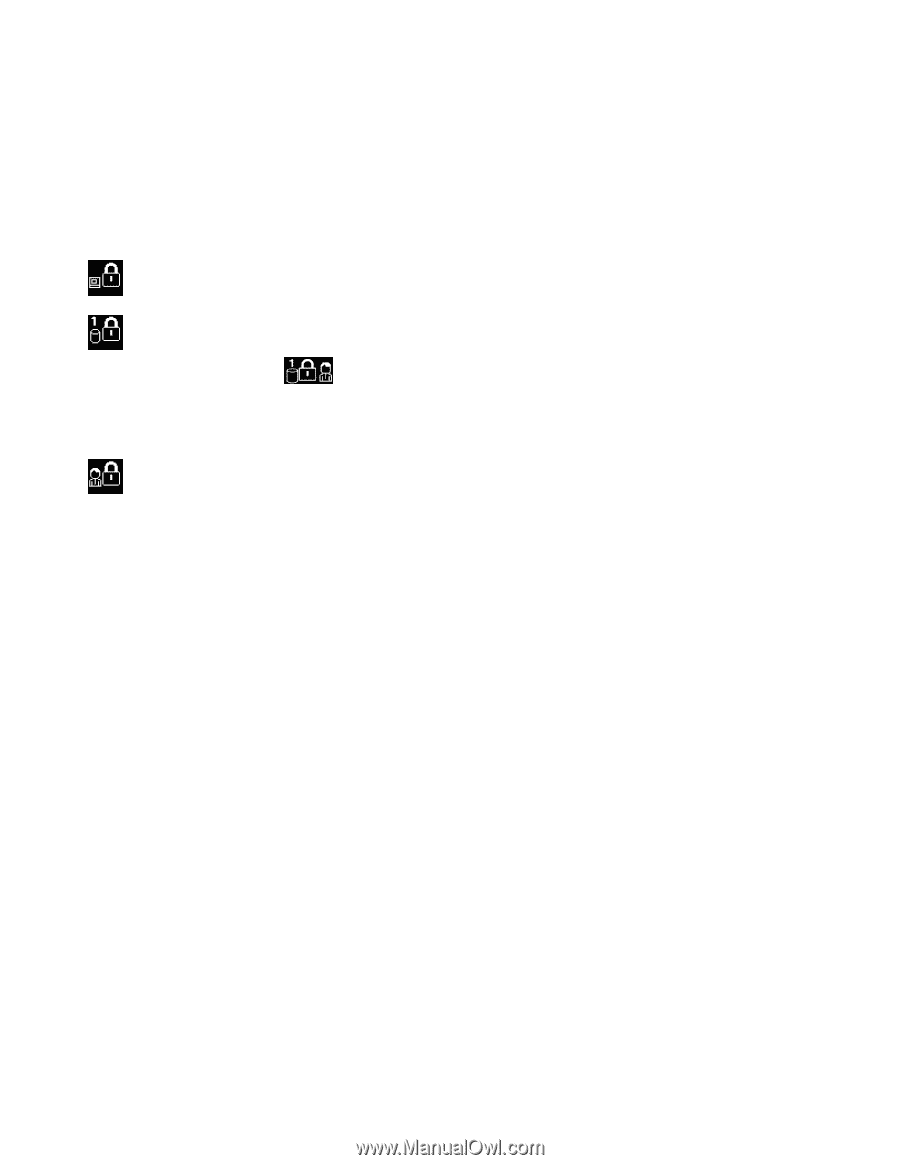
密码与睡眠(待机)方式
如果您已经设置了密码,并通过按 Fn+F4 组合键使计算机进入了睡眠(待机)方式,那么可以通过以下步
骤恢复:
•
在恢复时将不会提示您输入密码。
•
如果任何硬盘或固态驱动器具有硬盘密码,那么当您恢复操作时,它将自动解锁。
输入密码
如果显示此图标,请输入开机密码或超级用户密码。
如果显示此图标,请输入硬盘密码。如果希望输入主硬盘密码,请执行以下操作:
1. 按 F1。此图标更改为:
2. 现在输入主硬盘密码。
注:要返回第一个图标,请再次按 F1 键。
如果显示此图标,请输入超级用户密码。
注:如果输入密码时按了错误的键,那么可以按 Backspace。
开机密码
设置开机密码有助于防止未经授权的用户访问您的计算机。
如果设置了开机密码,无论何时开启计算机,屏幕上就会出现密码提示。必须输入正确的密码才能开始使用
计算机。
设置开机密码
1. 打印这些说明。
2. 保存所有打开的文件,并退出所有应用程序。
3. 关闭计算机,然后重新开启。
4. 当显示徽标屏幕时,请按 F1。即会打开 ThinkPad Setup。
5. 使用光标方向键在菜单中下移以选择 Security
Security
Security。
6. 选择 Password
Password
Password。
7. 选择 Power-on
Power-on
Power-on Password
Password
Password。
8. 选择开机密码,将其输入到 Enter
Enter
Enter New
New
New Password
Password
Password 字段的括号内。
注:您可以在 ThinkPad
ThinkPad
ThinkPad Setup
Setup
Setup 菜单中设置开机密码的最小长度。有关详细信息,请参阅 第 168 页 “Security
菜单”。
9. 按一下 Enter 移到下一行。重新输入刚才输入的密码进行验证。
10. 牢记您的密码,然后按 Enter。即会显示 Setup Notice 窗口。
注:您也许需要将开机密码记录在安全的地方。否则,如果忘记了密码,就必须将计算机送到 Lenovo
售后服务机构取消密码。
11. 按 F10 退出。
84
84
84
用户指南